Hướng dẫn chi tiết cách vô hiệu hóa Windows Defender trên Windows 11
Nội dung bài viết
Trong bài viết này, Tripi sẽ chia sẻ với bạn phương pháp tắt phần mềm diệt virus Windows Defender trên Windows 11 một cách nhanh chóng và hiệu quả.

I. Windows Defender là gì?
Windows Defender, hay còn được gọi là Microsoft Defender Antivirus trên Win 11, là phần mềm diệt virus được tích hợp sẵn trong hệ điều hành Windows. Từng bị đánh giá thấp, nhưng qua các bản cập nhật gần đây, Windows Defender đã chứng minh được khả năng bảo vệ máy tính vượt trội, sánh ngang với nhiều phần mềm diệt virus trả phí trên thị trường hiện nay.
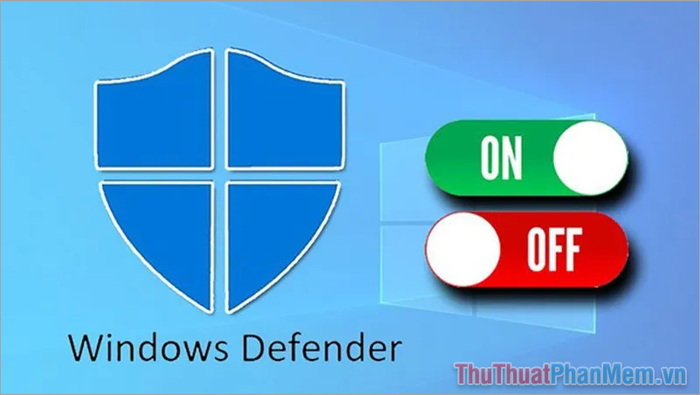
Windows Defender nổi tiếng với khả năng bảo vệ máy tính mạnh mẽ, tự động quét và ngăn chặn các phần mềm độc hại không thể cài đặt. Do đó, nếu bạn cần cài đặt một số phần mềm đặc biệt, việc tạm thời vô hiệu hóa Windows Defender là điều cần thiết.
II. Hướng dẫn tắt Windows Defender trên Windows 11
Windows 11 cung cấp nhiều phương pháp để tắt Windows Defender, mỗi cách đều mang lại hiệu quả tương tự (trừ khi can thiệp sâu vào Registry hoặc Local Group Policy Editor).
1. Cách tắt Windows Defender thông qua Settings
Tắt Windows Defender thông qua Settings là phương pháp đơn giản và dễ thực hiện nhất, phù hợp với mọi người dùng dù là người mới bắt đầu.
Bước 1: Nhấp chuột phải vào Menu Start và chọn Settings để truy cập vào giao diện cài đặt hệ thống.
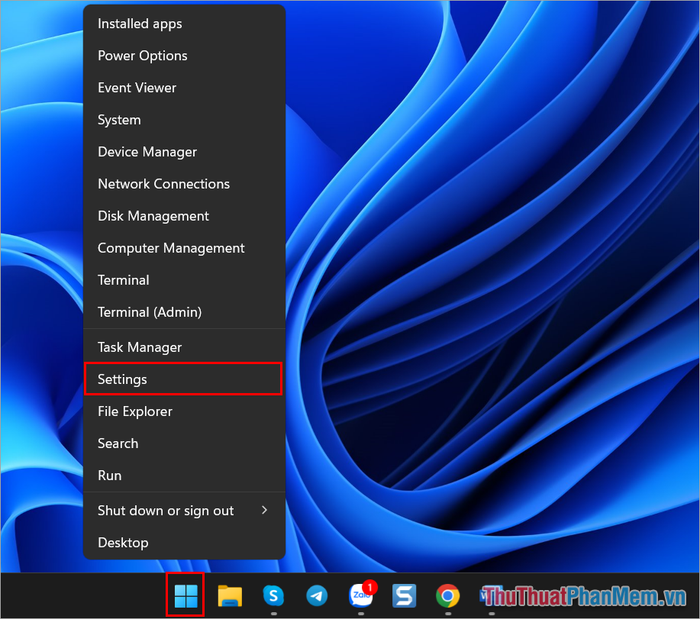
Bước 2: Trong cửa sổ Cài đặt, điều hướng đến mục Privacy & Security và chọn Windows Security để mở các tùy chọn bảo vệ máy tính.
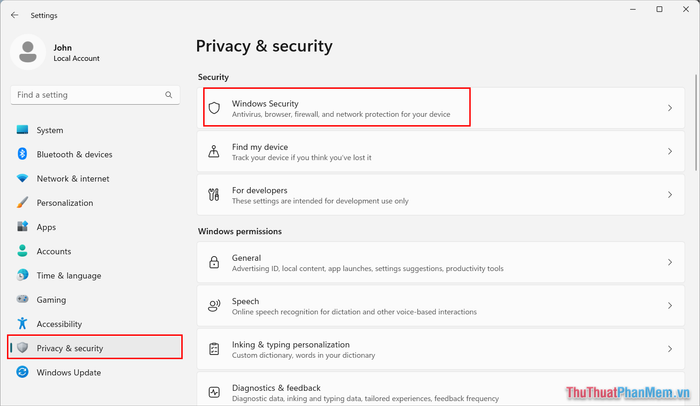
Bước 3: Sau đó, nhấp vào Virus & threat protection để truy cập vào công cụ diệt virus và bảo vệ hệ thống.
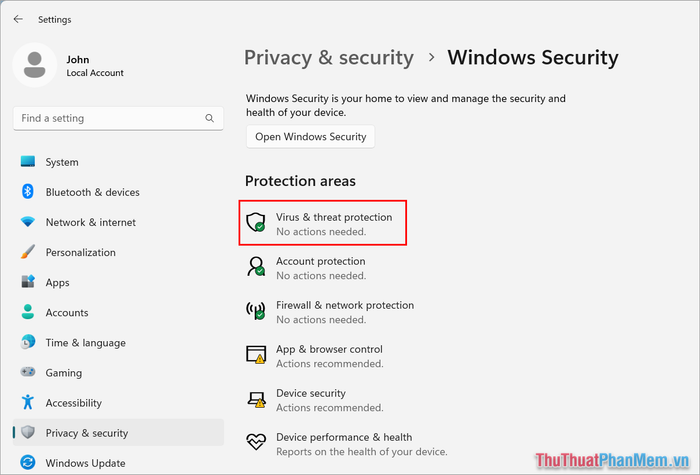
Bước 4: Tìm đến phần Virus & threat protection settings và nhấp vào Manage Settings để tiếp tục.
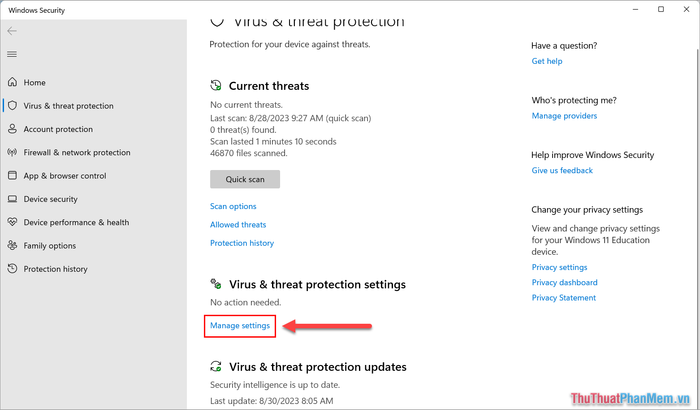
Bước 5: Để vô hiệu hóa Windows Defender, bạn chỉ cần chuyển trạng thái của Real-time Protection sang Off (tắt).
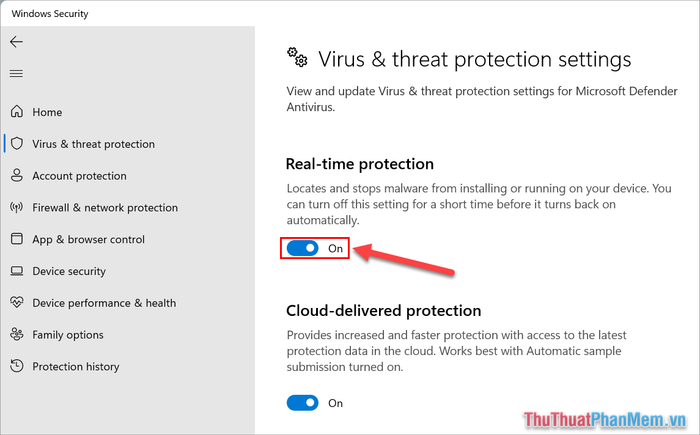
2. Cách tắt Windows Defender bằng công cụ Defender Control
Nếu bạn đang tìm kiếm một giải pháp nhanh chóng để tắt Windows Defender trên Win 11, Defender Control là công cụ hoàn hảo dành cho bạn. Đây là phần mềm miễn phí, được thiết kế đặc biệt để quản lý và tắt Windows Defender một cách dễ dàng.
Bước 1: Truy cập trang chủ Defender Control và tải phần mềm về máy tính của bạn.
Bước 2: Giải nén file vừa tải về bằng mật khẩu “sordum”.
Bước 3: Khởi chạy file dfControl.exe để bắt đầu sử dụng công cụ.
Bước 4: Trong giao diện Defender Control, bạn sẽ thấy các tùy chọn chức năng được hiển thị rõ ràng và dễ sử dụng.
- Disable Windows Defender – Vô hiệu hóa tính năng diệt virus trên Win 11
- Enable Windows Defender – Kích hoạt lại tính năng diệt virus trên Win 11
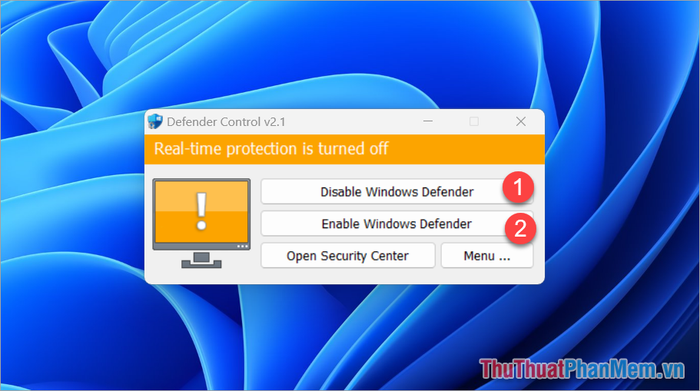
3. Vô hiệu hóa tính năng diệt virus Win 11 thông qua Local Group Policy Editor
Phương pháp tắt tính năng diệt virus bằng Local Group Policy Editor mang tính triệt để, vì vậy hãy cân nhắc kỹ lưỡng trước khi áp dụng.
Bước 1: Nhấn tổ hợp phím Windows + R để mở hộp thoại RUN, sau đó nhập gpedit.msc để khởi chạy Local Group Policy.
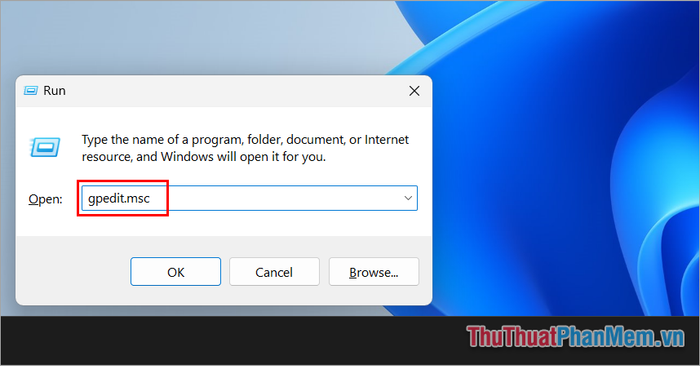
Bước 2: Trong cửa sổ Local Group Policy, bạn lần lượt điều hướng qua các thư mục theo hướng dẫn.
| Local Computer Policy => Computer Configuration => Administrative Templates => Windows Components => Microsoft Defender Antivirus |
Tiếp theo, chọn Turn off Microsoft Defender Antivirus để vô hiệu hóa tính năng diệt virus.
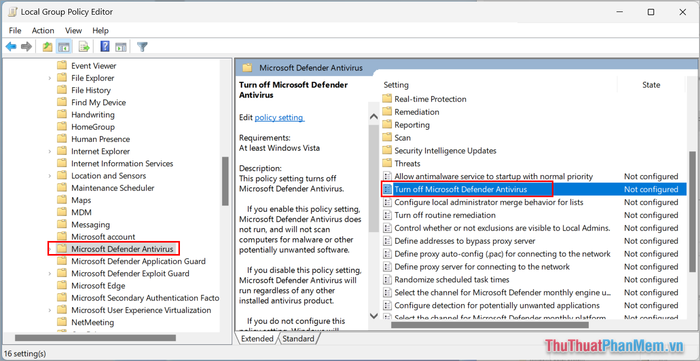
Bước 3: Cuối cùng, chọn Enabled trong hộp thoại và nhấn Apply để lưu thay đổi.
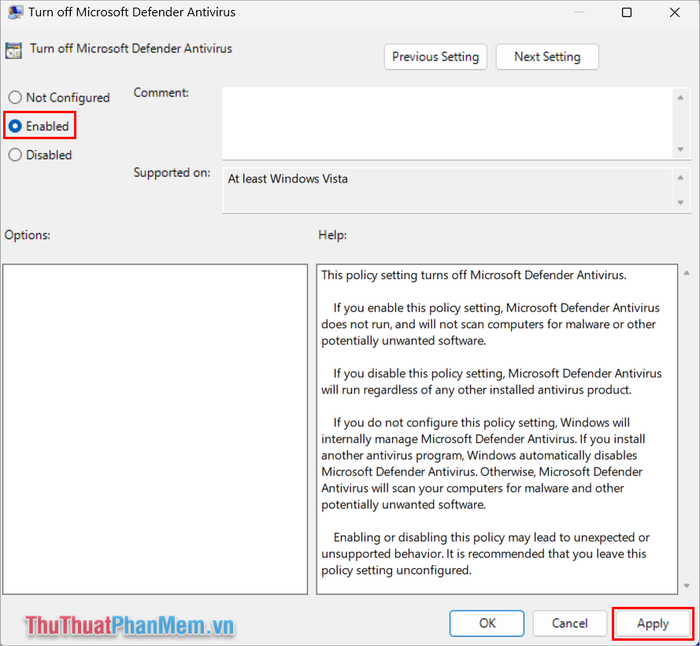
4. Hướng dẫn tắt tính năng diệt virus trên Windows 11
Registry Editor là công cụ mạnh mẽ cho phép bạn điều chỉnh mọi khía cạnh của hệ thống Windows 11. Để vô hiệu hóa tính năng diệt virus trên Win 11, hãy thực hiện các bước sau:
Bước 1: Nhấn tổ hợp phím Windows + R để mở cửa sổ RUN, sau đó nhập Regedit.exe để khởi chạy Registry Editor.

Bước 2: Tiếp theo, bạn lần lượt điều hướng qua các thư mục để tìm đến mục Windows Defender.
| HKEY_LOCAL_MACHINE \ SOFTWARE \ Policies \ Microsoft \ Windows Defender |
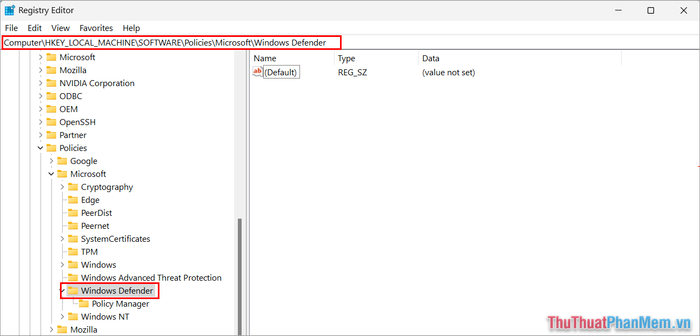
Bước 3: Khi đã đến thư mục Windows Defender, nhấp chuột phải và chọn New => DWORD (32-bit) Value => Đặt tên là DisableAntiSpyware.
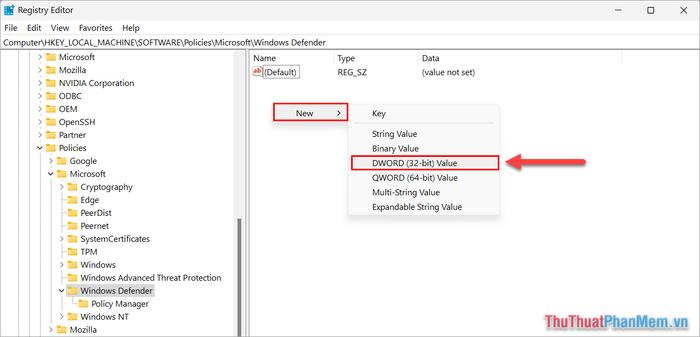
Bước 4: Mở file DisableAntiSpyware, thiết lập Value data thành 1 và nhấn OK để hoàn thành quá trình.
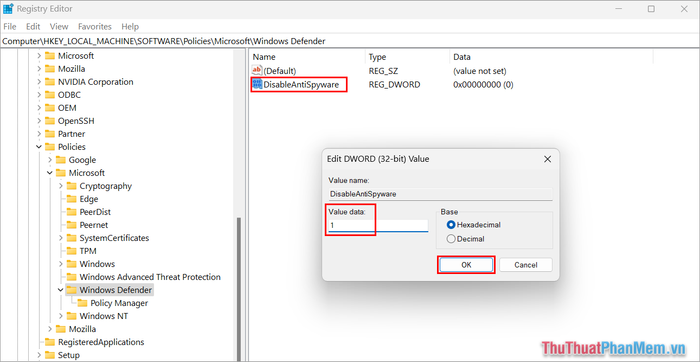
Trong bài viết này, Tripi đã hướng dẫn bạn những cách tắt Windows Defender trên Win 11 một cách nhanh chóng và hiệu quả. Chúc bạn thực hiện thành công và có một ngày tràn đầy năng lượng!
Có thể bạn quan tâm

Khám phá những câu chúc Tết Xuân Ất Tỵ 2025 đầy cảm hứng và ý nghĩa, giúp bạn truyền tải tình cảm yêu thương và sự may mắn đến mọi người trong dịp Tết này.

Top 10 Đơn Vị Thiết Kế và Thi Công Nhà Tiền Chế Uy Tín tại TP.HCM

Khám phá hơn 100 mẫu Powerpoint chuyên nghiệp và miễn phí về chủ đề Y tế, giúp bạn truyền tải thông điệp một cách ấn tượng.

Khám phá 12 nhà hàng Thái ngon và chất lượng tại TP. Hồ Chí Minh

Top 6 studio chụp ảnh cưới đẹp và uy tín nhất Quận Bình Thạnh, TP. Hồ Chí Minh


